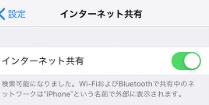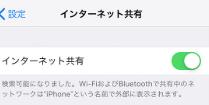スマホのインターネット共有のパスワードを変えたらアクセスできなくなりました。
このネットワークには接続できませんと出てしまいました。
再起動やインターネット共有のオン/オフをやってもだめでした。
う~んどうしたものかと思いましたが、たぶん以前の設定が残っていると思ったので一度接続を削除して再度WIFIをオンにしたら新しく出てきました。
選択すると新しいパスワードを入れられました。
スマホのインターネット共有のパスワードを変えたら一度接続を削除して新しくパスワードを設定してください。
ザリングに関わらず、ネットワークがつながらなくなったときに、そのネットワーク(SSID)の設定を削除して再設定すると解決する可能性がありますのでお試しください。
ネットワークの設定を削除する方法は以下のとおりです。
■Windows7の場合
1.「スタート」ボタン→「コントロールパネル」
2.「ネットワークとインターネット」→「ネットワークと共有センター」→「ワイヤレスネットワークの管理」
3.ワイヤレスネットワーク設定の一覧から削除するネットワークを選択し、「削除」をクリック
■Windows8.1の場合
1.画面右端から内側に向かってスワイプ(チャームを表示)
2.「設定」→「PC設定の変更」→「ネットワーク」→「既知のネットワークの管理」
3.一覧から削除するネットワークを選択し、「削除」をクリック
■Windows10の場合
1.「スタート」ボタン→「設定」→「ネットワークとインターネット」→左側のメニューから「WiFi」をクリック
2.「Wi-Fi設定を管理する」→「既知のネットワークの管理」→削除するネットワークを選択し、「削除」をクリック
とりあえずご参考までにどうぞ。
それでは!
 |
|
スマホの「困った! 」がまるごとわかる本 (100%ムックシリーズ) 新品価格 |
![]()